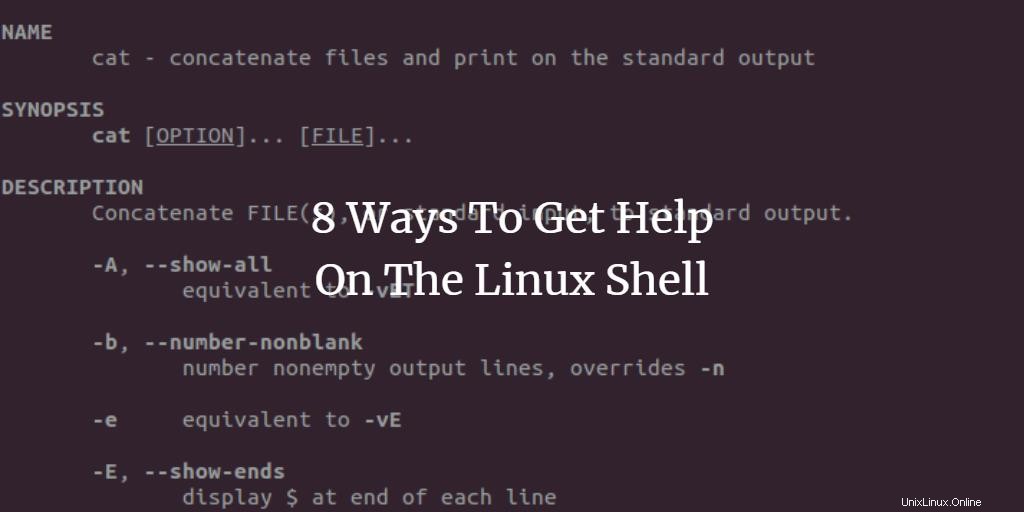
Wann immer wir anfangen, eine neue Software oder ein neues Betriebssystem zu verwenden, ändern sich auch die Schnittstelle und die Umgebung, an die wir gewöhnt sind. Manchmal ist die neue Umgebung benutzerfreundlich und wir finden es nicht schwierig, damit zu interagieren. Aber manchmal ist die neue Umgebung so komplex und fremd für uns, dass wir völlig ahnungslos sind. In dieser Situation brauchen wir jemanden, der uns führt, oder irgendeine Art von Hilfe aus der neuen Umgebung, die uns zu unseren Zielen führen kann. Zu diesem Zweck verfügt fast jede Software oder jedes Betriebssystem, das wir dort finden, über eine Art eingebaute Hilfe, um naiven und unerfahrenen Benutzern die Arbeit zu erleichtern. Wenn wir über Ubuntu-Terminal oder Befehlszeilenschnittstelle sprechen, dann bietet es uns auch zahlreiche Möglichkeiten, Hilfe zu erhalten.
So erhalten Sie Hilfe bei der Arbeit an der Shell
Die Möglichkeiten, Hilfe vom Ubuntu-Terminal oder der Befehlszeile zu erhalten, sind unten aufgeführt:
Verwenden Sie die Befehlsoptionen –h oder –help
Wenn Sie nicht wissen, wie ein Befehl verwendet wird, d. h. Sie wissen nichts über seine Parameter und den Rückgabetyp usw., dann können Sie den Befehl –h oder –help verwenden.
Wie verwendet man –h oder –help?
Starten Sie das Terminal, indem Sie Strg+Alt+T drücken oder einfach auf das Terminalsymbol in der Taskleiste klicken. Geben Sie einfach Ihren Befehl, dessen Verwendung Sie kennen möchten, im Terminal mit –h oder –help nach einem Leerzeichen ein und drücken Sie die Eingabetaste. Und Sie erhalten die vollständige Verwendung dieses Befehls, wie unten gezeigt.
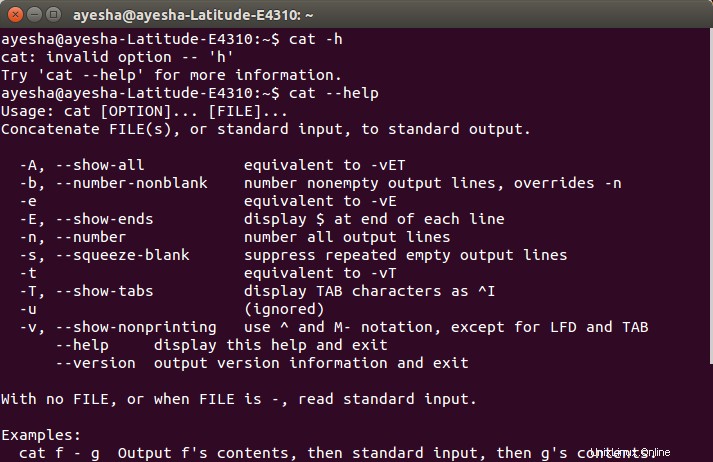
Verwenden Sie die Tab-Vervollständigung in der Shell
Wenn Sie den genauen Namen eines Befehls nicht kennen, können Sie die Tab-Vervollständigung verwenden.
Wie verwende ich die Tab-Vervollständigung?
Starten Sie das Terminal, indem Sie Strg+Alt+T drücken oder einfach auf das Terminalsymbol in der Taskleiste klicken. Geben Sie einfach den Ihnen bekannten Befehlsnamen im Terminal ein und drücken Sie dann zweimal die Tabulatortaste, wie unten gezeigt.
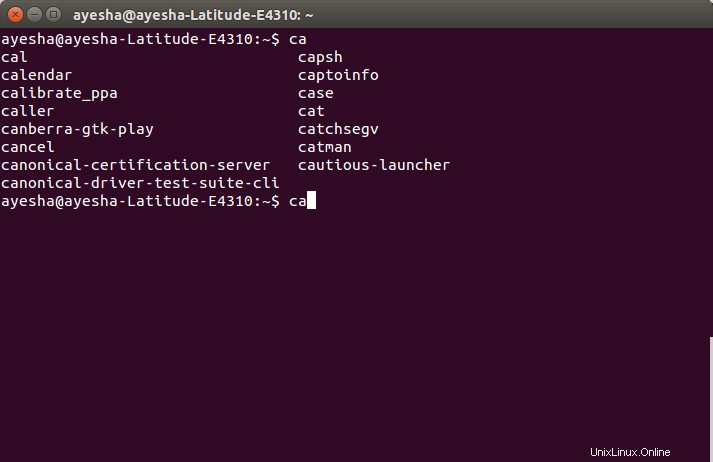
Unbekannte Befehle
Wenn Sie einen Befehl verwenden möchten, aber nicht wissen, ob er auf Ubuntu installiert ist oder nicht, oder ob er existiert, kennen Sie das Paket nicht, das ihn enthält, selbst dann können Sie diesen Befehl verwenden.
Wie verwende ich einen unbekannten Befehl?
Starten Sie das Terminal, indem Sie Strg+Alt+T drücken oder einfach auf das Terminalsymbol in der Taskleiste klicken. Geben Sie einfach den Befehl trotzdem in das Terminal ein und drücken Sie die Eingabetaste. Ihr Terminal teilt Ihnen mit, ob es installiert ist oder nicht, oder wenn es installiert ist, und in welchem Paket es vorhanden ist. Dies wird unten gezeigt.
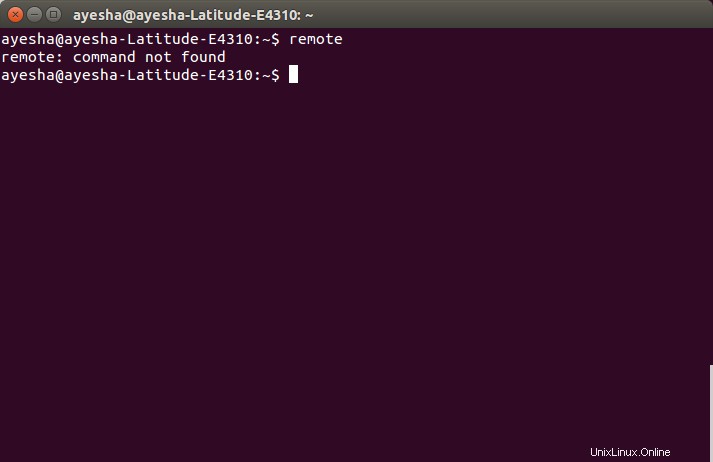
Der Hilfebefehl
Dies ist der Befehl, der zum Auflisten aller möglichen Befehle verwendet wird, die in Ubuntu vorinstalliert sind.
So verwenden Sie die Hilfe-Kommunikation
Starten Sie das Terminal, indem Sie Strg+Alt+T drücken oder einfach auf das Terminalsymbol in der Taskleiste klicken. Geben Sie einfach Hilfe in das Terminal ein und drücken Sie die Eingabetaste. Dies wird unten gezeigt.
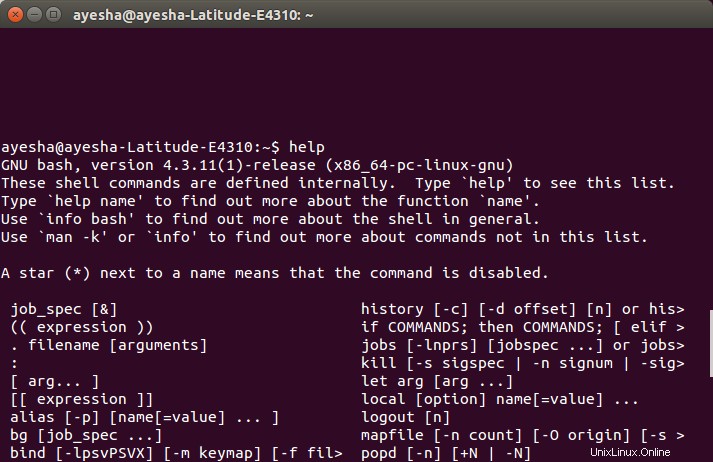
Der man-Befehl oder Manpages
Man wird verwendet, wenn Sie ein detailliertes Handbuch eines Befehls erhalten möchten.
Wie benutzt man den Man-Befehl?
Starten Sie das Terminal, indem Sie Strg+Alt+T drücken oder einfach auf das Terminalsymbol in der Taskleiste klicken. Schreiben Sie einfach man in das Terminal und nach einem Leerzeichen den Namen des Befehls, dessen Handbuch Sie möchten, und drücken Sie die Eingabetaste. Dieser Befehl funktioniert wie unten gezeigt.
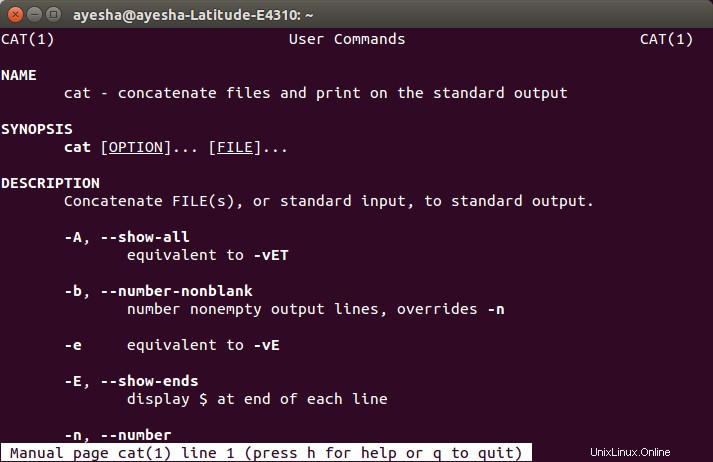
Beispiel:Führen Sie den Befehl
ausman bash
um umfangreiche Hilfe zur Linux-Bash-Shell zu erhalten.
Der Info-Befehl
Für einige Befehle gibt es keine Handbücher oder schriftliche Anweisungen oder sie sind entweder unvollständig. Um Hilfe zu diesen Befehlen zu erhalten, verwenden wir info.
Wie verwende ich Informationen?
Starten Sie das Terminal, indem Sie Strg+Alt+T drücken oder einfach auf das Terminalsymbol in der Taskleiste klicken. Geben Sie einfach info in das Terminal ein und geben Sie mit einem Leerzeichen den Namen des Befehls ein, dessen Handbuch nicht existiert, und drücken Sie die Eingabetaste. Dies wird unten gezeigt.
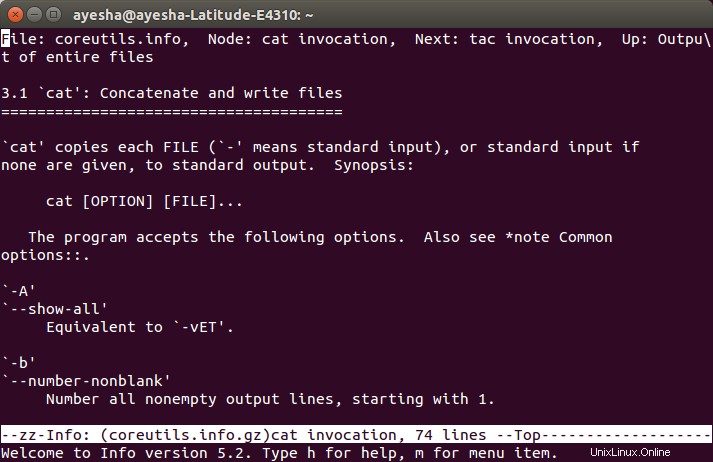
Beispiel:
info bash
Der Apropos-Befehl
Dieser Befehl wird zusammen mit einem anderen Befehl verwendet, um nach allen Manpages zu suchen, in denen der letztere Befehl existiert.
Wie verwende ich apropos?
Starten Sie das Terminal, indem Sie Strg+Alt+T drücken oder einfach auf das Terminalsymbol in der Taskleiste klicken. Geben Sie einfach apropos in das Terminal ein und geben Sie nach einem Leerzeichen den Namen des Befehls ein, dessen entsprechende Manpages Sie finden möchten, und drücken Sie die Eingabetaste. Dies wird unten gezeigt.
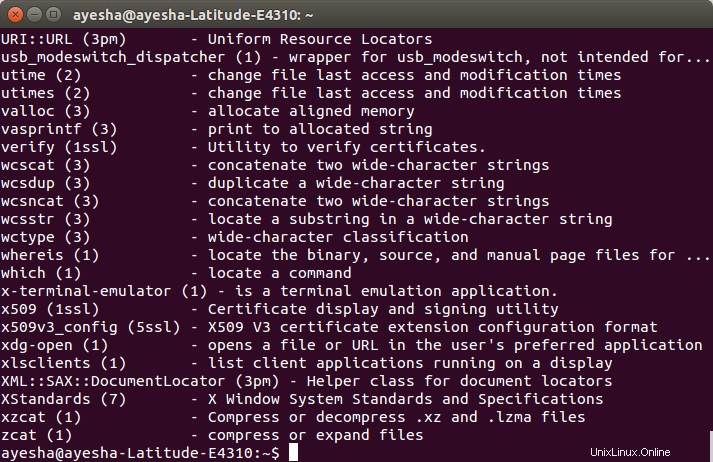
Der whatis-Befehl
Dieser Befehl wird mit einem anderen Befehl verwendet, nur um eine einzeilige Verwendung des letzteren Befehls aus seinem Handbuch zu zeigen. Es ist eine schnelle Möglichkeit, die Verwendung eines Befehls zu verstehen, ohne das gesamte Handbuch durchgehen zu müssen.
Wie verwende ich whatis?
Starten Sie das Terminal, indem Sie Strg+Alt+T drücken oder einfach auf das Terminalsymbol in der Taskleiste klicken. Geben Sie einfach whatis in das Terminal ein und geben Sie nach einem Leerzeichen den Namen des Befehls ein, dessen einzeilige Beschreibung Sie möchten, und drücken Sie dann die Eingabetaste. Es wird unten gezeigt.

Indem Sie eine der oben aufgeführten Möglichkeiten verwenden, können Sie geeignete Hilfe vom Ubuntu-Terminal oder der Befehlszeile erhalten, wenn Sie bei der Verwendung auf Probleme stoßen.